大家知道在Excel中怎么给图片加上边框吗?如果不知道的话,那就看一看在Excel中给图片加上边框的具体方法,希望大家能够得到帮助。
1、打开一个含有图片的工作簿,如下图所示,用鼠标左键双击图片。

2、进入“图片工具”(图中红框),用鼠标左键单击“图片样式”(图中蓝框)旁的展开箭头(图中红色箭头所指)。
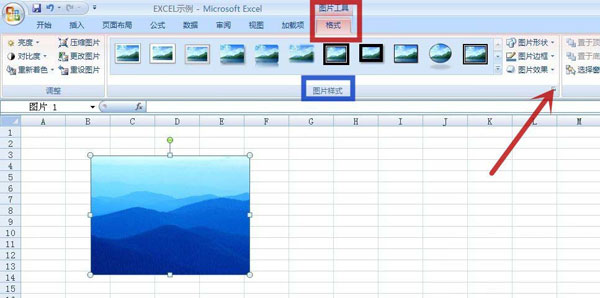
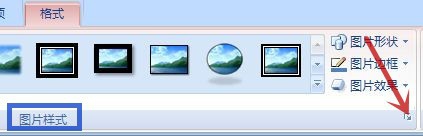
3、在弹出的“设置图片格式”对话框中点击“线条颜色”(图中红色箭头所指),点选“实线”(图中红框),再设置线条的颜色(图中蓝色箭头所指)。
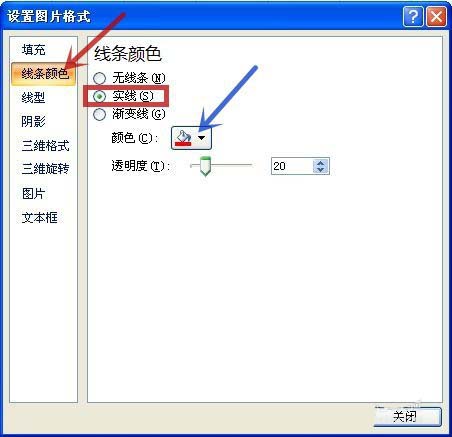
4、再用鼠标左键单击“线型”(图中红色箭头所指),对其中的相应项进行设置,下图所示的参数为示例。
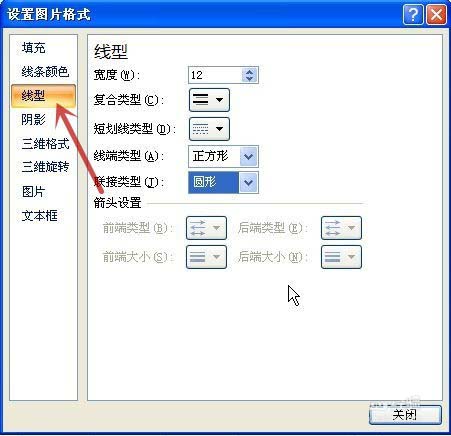
5、设置好的图片边框如下图所示,完成设置。
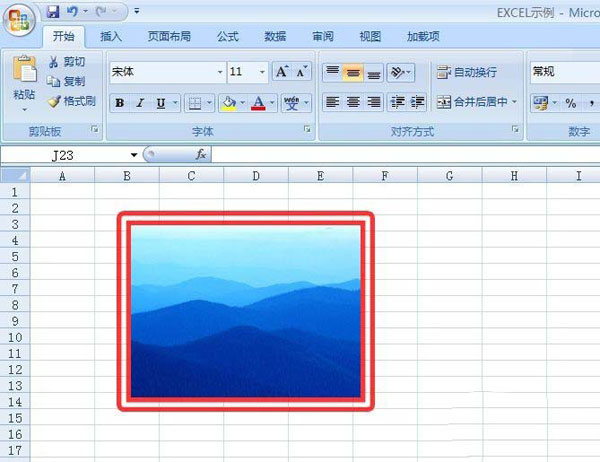
以上就是在Excel中给图片加上边框的具体方法了,大家都学会了吗?
 天极下载
天极下载
































































